当前位置:首页 - photoshop教程 - 其它综合 - 正文
君子好学,自强不息!
photoshop中也可以制作动画效果,想要制作一个向上滚动的字幕,该怎么制作这个文字动画效果呢?下面我们就来看看详细的教程。
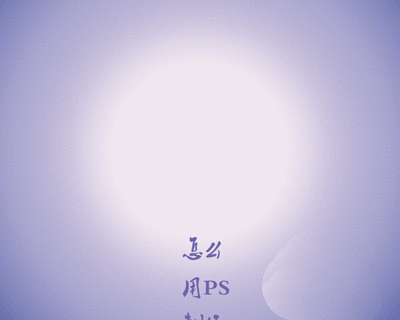
首先,我们打开photoshop,点击左上角的【文件】——【新建】,创建空白文档。
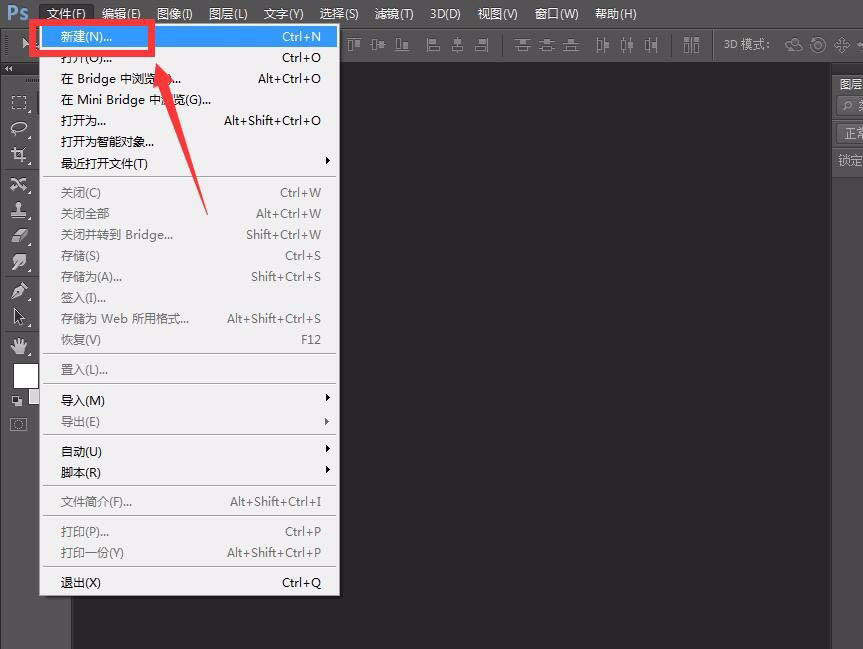
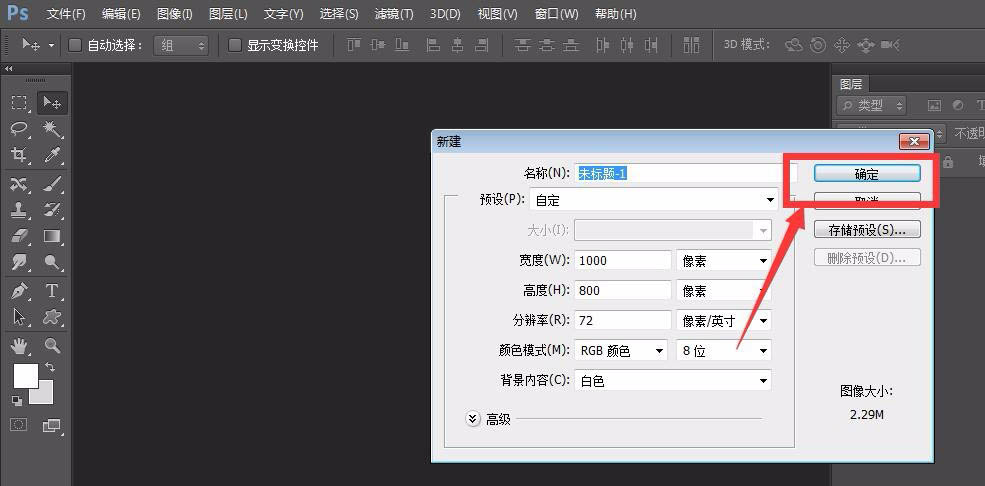
我们选择左侧渐变工具,在画布上拉出一个中心渐变,这样比较好看。
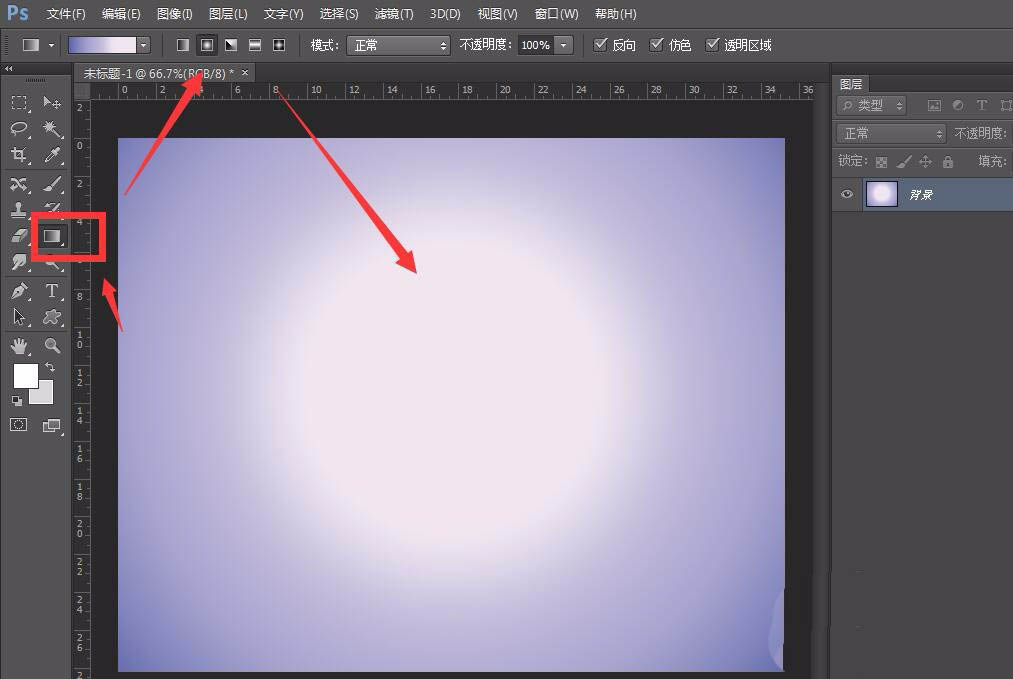
选择【文字工具】,如下图所示,输入相关文字,并调整文字大小、位置。
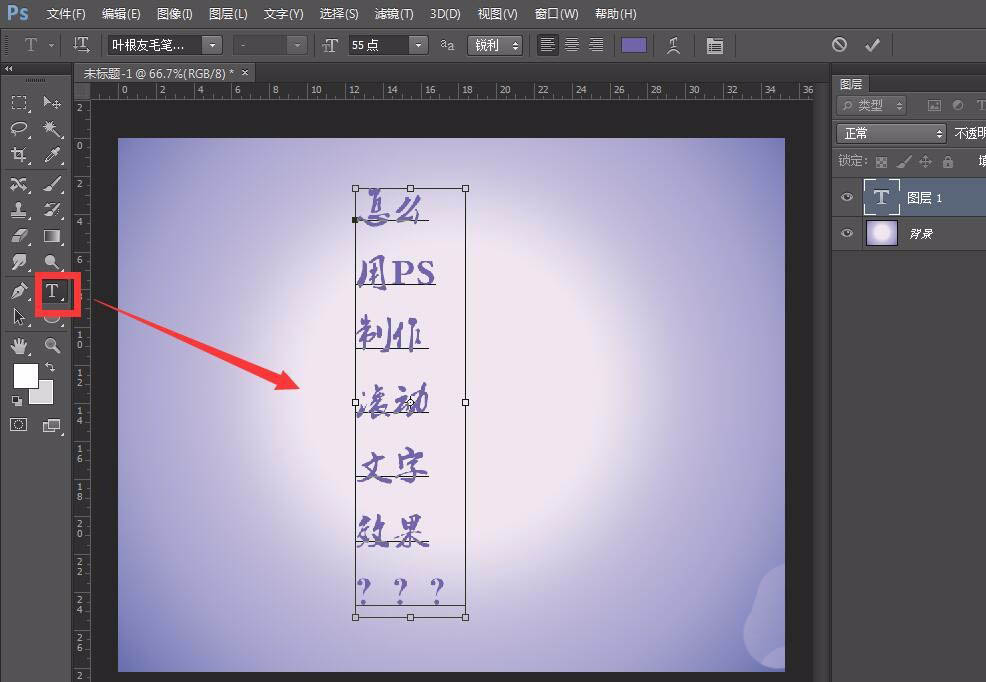
我们将文字放到画布的底端,然后点击菜单栏的【窗口】——【时间轴】,创建时间轴。
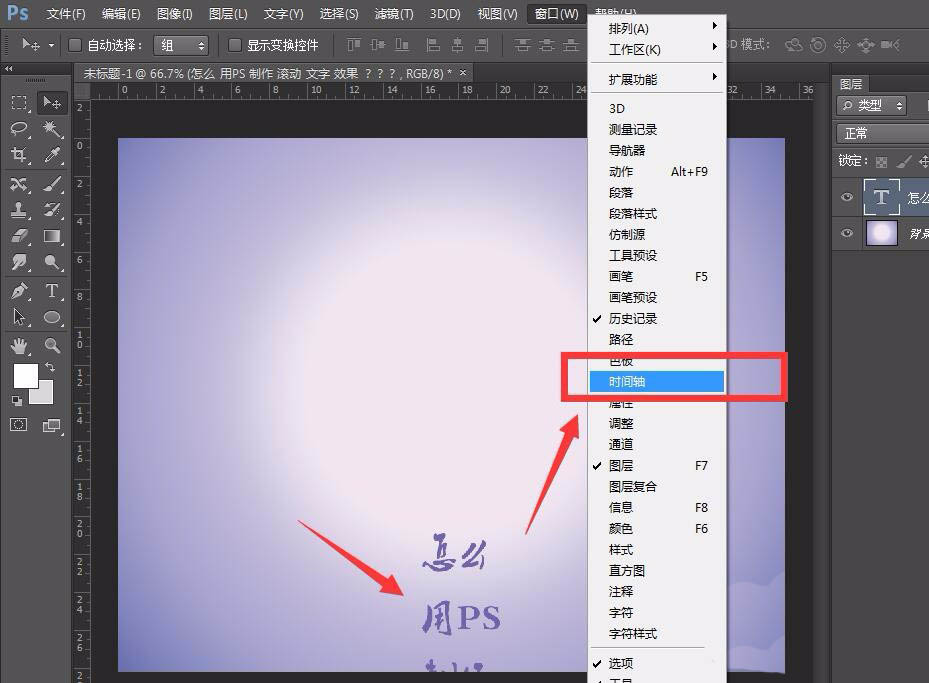
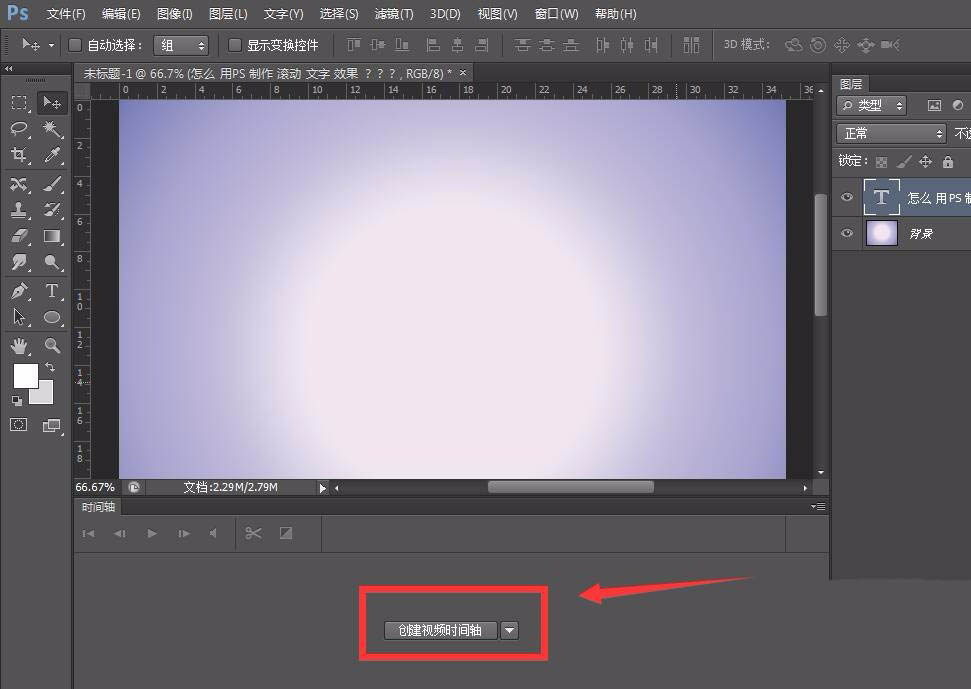
如下图所示,我们点开文字图层的倒三角,点击【变换】左侧的小闹钟,定下第一个变换点。
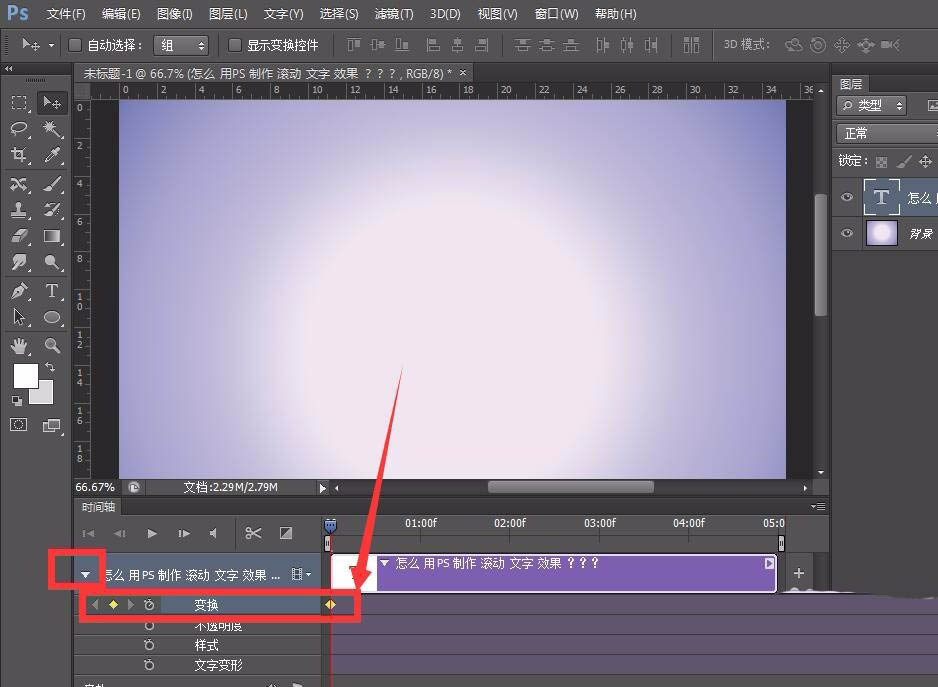
我们拖动时间轴滑块到时间轴后方位置,按ctrl+t变换文字,将图层上移,记录下第二个变换点。如此重复,直至文字位于画布上方。
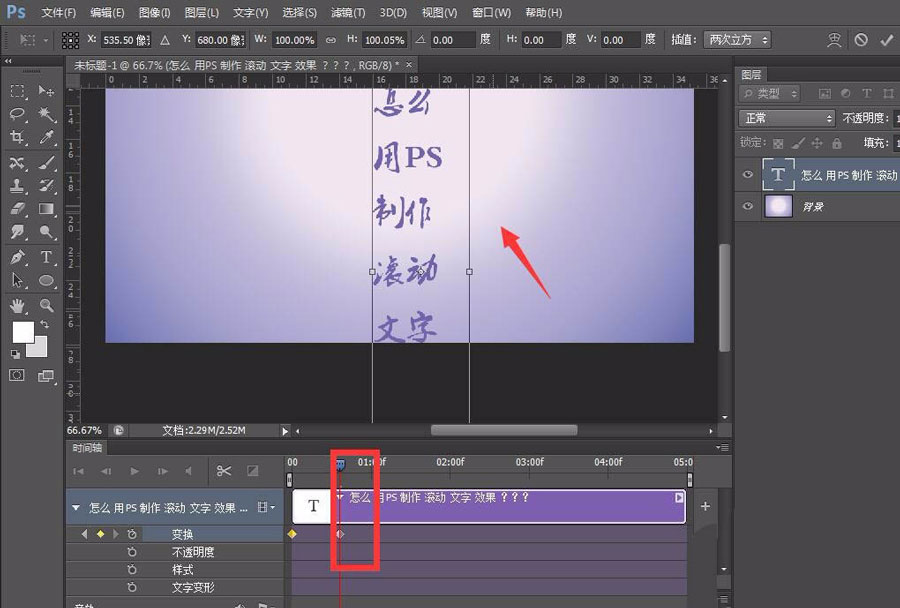
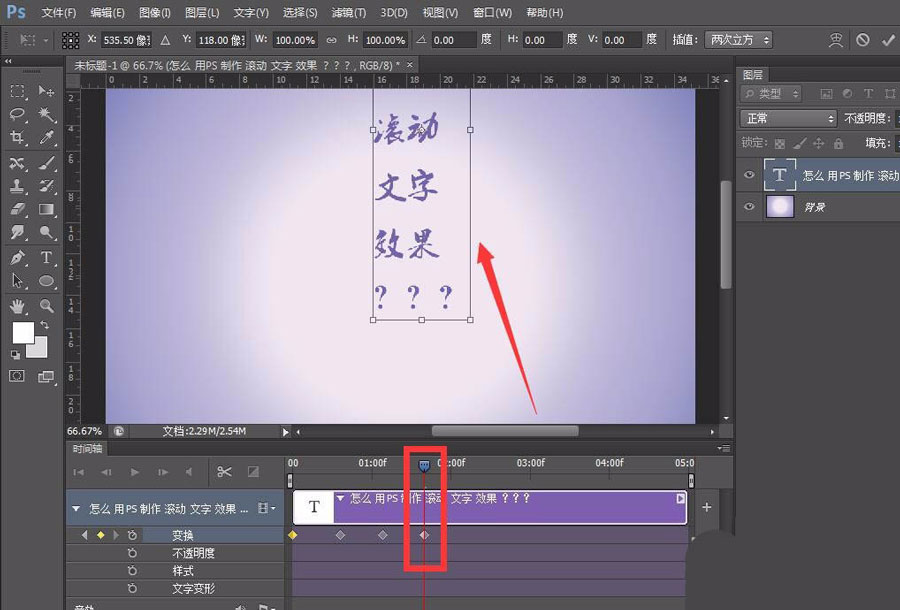
我们调整时间轴长度到自己满意的位置,然后点击左上角【文件】——【存储为web格式】。
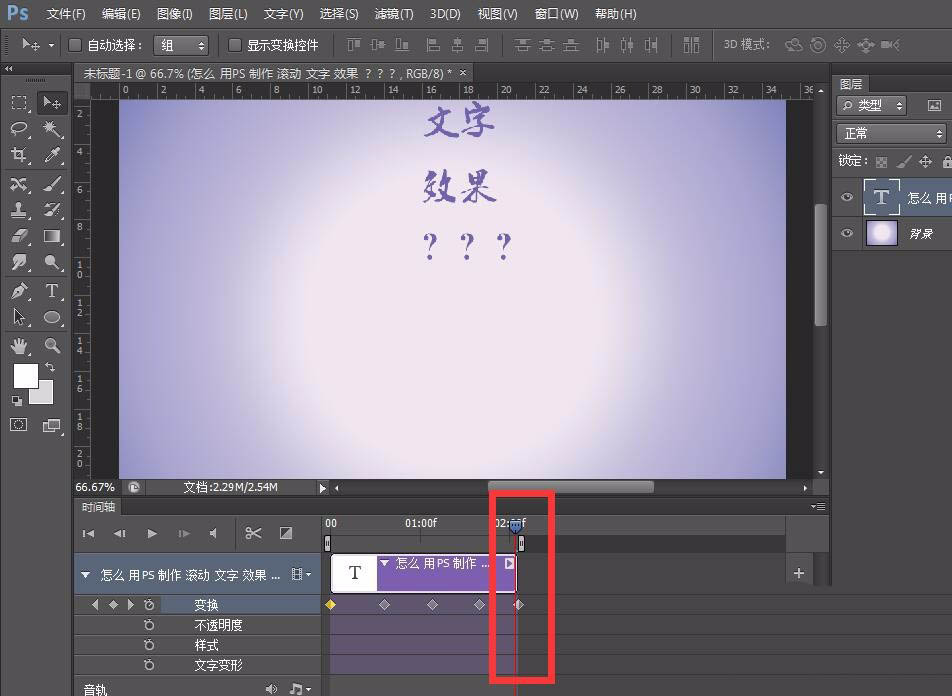
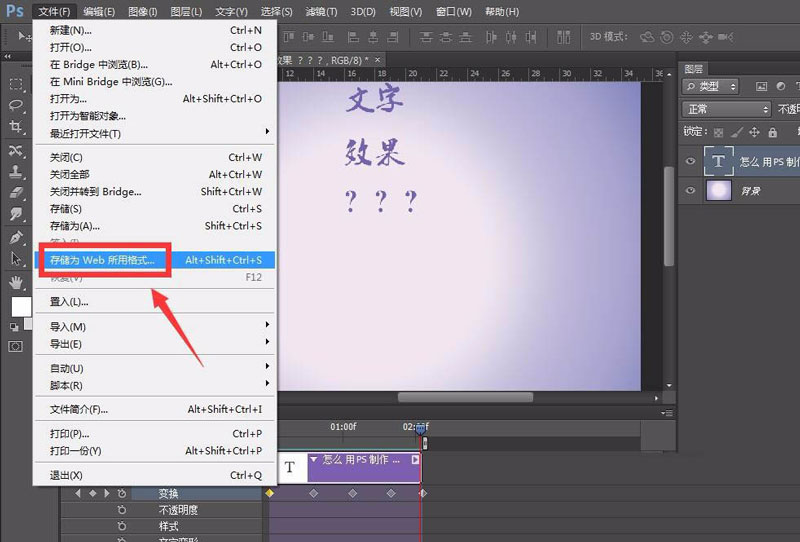
如下图所示,我们将图像保存为gif格式,设置循环次数为【永远】。
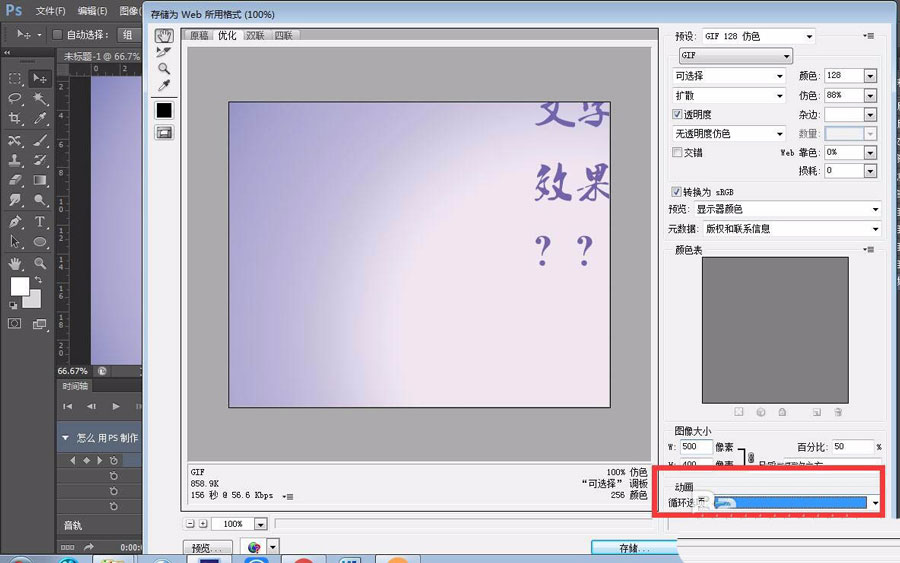
最后,来看一下效果吧,滚动文字效果完成。
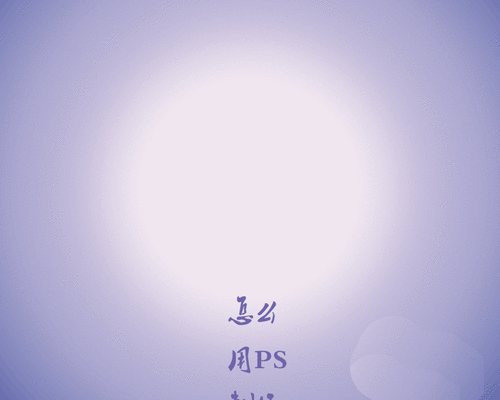
相关文章
标签:平面设计


